Bitva mezi službami streamování zvuku máza posledních několik let se proměnil v žhnoucí horkou. Přestože na internetu není dostatek služeb pro streamování audia se jmény jako Last.fm, Rdio, Pandora atd., Které jsou okamžitě na paměti, Spotify pravděpodobně zaujímá vedení, a to jak z hlediska rozhraní, tak funkčnosti - nemluvě o jeho obrovská sbírka zvukové knihovny. Pro mě je to nepochybně nejlepší hudební manažer, kterého prostě nemůžu přestat poslouchat. Přes všechny tyto funkce však postrádá několik prvků, které by mnoho uživatelů chtělo, jedním z nich byl nedostatek globálních klávesových zkratek. Pokaždé, když chcete změnit skladbu nebo otočit hlasitost, musíte to udělat ručně pomocí rozhraní Spotify. Nástroj třetí strany Toastify vzal rukavici k obnovení této chybějící funkce, která tam měla být vůbec.
Toastify je open-source aplikace, která fungujespíše jako rozšíření pro aplikaci Spotify pro počítače. Po instalaci je umístěn v systémové liště (stejně jako Spotify). Chcete-li zahájit nastavení aplikace, klepněte pravým tlačítkem myši na její ikonu na hlavním panelu a v místní nabídce klepněte na příkaz Nastavení.

Okno Nastavení se třemi záložkami poskytuje různé možnostimožnosti přizpůsobení Toastify. Karta Obecné umožňuje určit, jak by měl Spotify fungovat v reakci na Toastify. Například můžete nastavit Spotify tak, aby skončil, když je Toastify zavřeno, a spustit Spotify, když je spuštěna Toastify. Kromě toho můžete také upravit šablonu schránky nástroje, který automaticky kopíruje řetězec textu do vaší schránky, když stisknete příslušnou klávesovou zkratku, což vám umožní vložit informace o přehrávání do jakékoli aplikace.
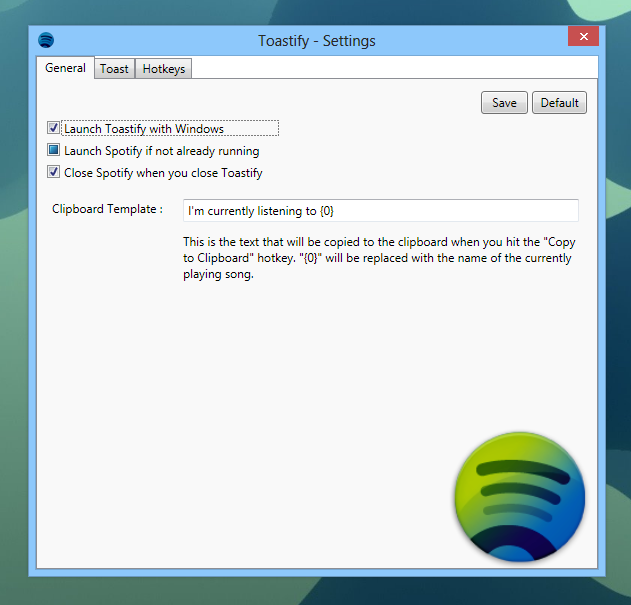
Druhá karta slouží ke konfiguraci Toastuupozornění, které se objeví v oblasti systémové lišty, když se začne přehrávat skladba nebo když interagujete s nějakou jinou funkcí. Na této kartě si můžete zcela přizpůsobit vzhled a dojem z těchto oznámení o přípitku, od doby vyblednutí po okraje a další kosmetické aspekty.
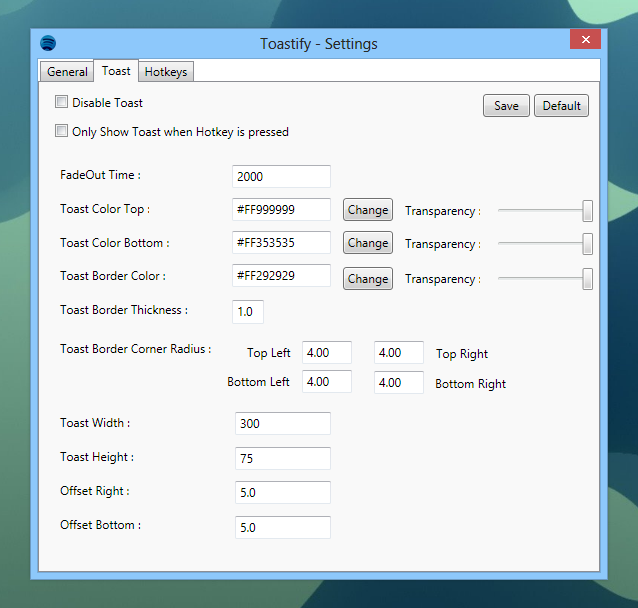
Tento obrázek níže ukazuje, jak se toast objevuje při přehrávání stopy v Spotify, a zobrazuje název skladby a interpreta.
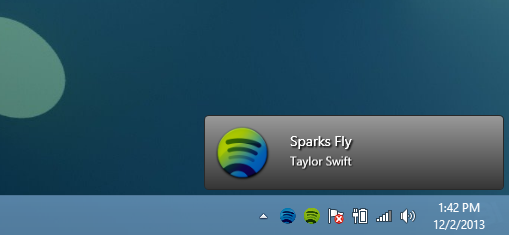
Třetí karta pro Klávesové zkratky, což je zřejmě základ Toastify. Ačkoli můžete přizpůsobené podporované klávesy přizpůsobit přesně podle vašich představ, je zde výchozí konfigurace:
- Přehrát / Pauza: Ctrl + Alt + Up
- Stop: Ctrl + Alt + Down
- Další skladba: Ctrl + Alt + Right
- Předchozí skladba: Ctrl + Alt + vlevo
- Ztlumit / Ztlumit: Ctrl + Alt + M
- Zvýšení hlasitosti: Ctrl + Alt + Page Up
- Snížení hlasitosti: Ctrl + Alt + Page Down
- Zobrazit přípitek: Ctrl + Alt + Space
- Zobrazit klienta Spotify: Ctrl + Alt-S
- Zkopírujte informace o skladbě do schránky: Ctrl + Alt-C
Můžete povolit nebo zakázat kterékoli z těchto klávesových zkratek na základě vašich preferencí. Kromě toho můžete pro tyto klávesové zkratky upravovat jak modifikační klávesy, tak alfanumerické klíče.
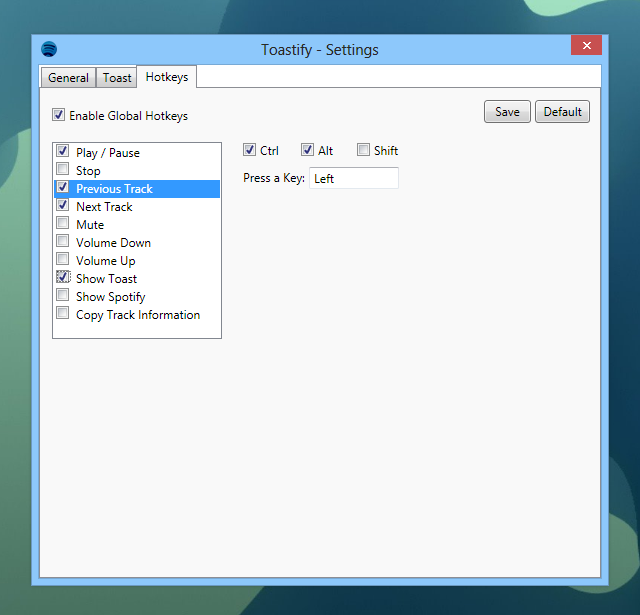
Líbilo se nám Toastify? Rozhodně ano. Je to šetrné k systému? To by záleželo na specifikacích vašeho počítače. Během našeho testování při běhu na pozadí spotřebovalo asi 30 MB RAM, což není úplně minimální, ale nemělo by to být problém pro většinu moderních počítačů. Aplikace funguje na Windows XP, Windows Vista, Windows 7 a Windows 8.
Stáhněte si fotografii toastify













Komentáře